我来分享Win10如何删除休眠文件(win10删除休眠文件会怎么样)
|
Win10可以说是最常用的系统之一,使用的时间越长,积累的无用文件越多,而这些文件中有一些休眠文件如果不删除掉就会大量占用C盘的空间,那么应该如何去删除呢,下面就和小编一起来看看有什么解决方法吧。 Win10删除休眠文件的方法 1、这个隐藏的系统文件hiberfil.sys,体积超大,隐藏在系统盘根目录下(除非你通过regedit注册表修改路径)。这一点与pagefile.sys文件(用于虚拟内存)不一太样,pagefile.sys可以在计算机的系统设置中,自由修改转移到哪个盘。注意:要找到hiberfil.sys文件,可以在文件夹选项中,取消勾选“隐藏受保护的系统文件”,或者用winrar软件定位到系统盘,查看这个文件;
2、下面,我们使用命令行工具,来彻底关闭Windows的休眠功能,并且希望彻底删除这个体积超大的文件。首先,打开系统开始菜单中的运行(可以按下快捷键Windows R)然后输入cmd,并按下回车键确定;
3、进入命令行界面;
4、命令窗口中输入: powercfg -h off 即可关闭休眠功能,同时hiberfil.sys 文件也会自动删除;
5、当然,上述方法可能不凑效,因为从Win7开始,一些程序运行必须以管理员的身份运行;
6、这时,可以找到系统盘文件夹Windows/system32中的cmd.exe文件; 7、或者在开始菜单中,找到所有程序 》 附件 》 命令提示符图标;
8、右击在弹出菜单中,点击“以管理员身份运行”,然后执行上述的命令行任务,即可成功删除Windows系统休眠文件hiberfil.sys。
|
- 上一篇
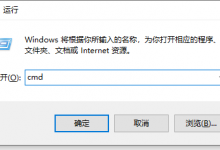
小编教你Win10如何查看端口是否开启(WIN10如何查看是否激活)
Win10操作系统可以说是现在常用的系统之一,不过很多小伙伴都不知道自己电脑端口开启状况如何,那么应该如何查看电脑端口开启状况呢?Win10查看端口是否开启的方法1、首先可以同时按下win r快捷键调出运行菜单,输入cmd命令确定。2、点击确定之后进入了命令行的界面,在界面中输入netstat-a的命令。这时候就可以看到各个端口打开以及使用的情况了。4、在列表中的状态一栏,
- 下一篇
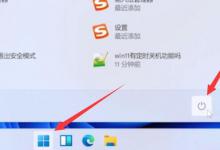
小编分享Win11退回Win10按键没反应怎么办
不少小伙伴在体验完Win11系统之后觉得很不习惯,于是就想要退回到了Win10系统,但是点击退回按没有反应,那么碰到这种问题应该怎么办呢?下面就和小编一起来看看有什么解决方法吧。Win11退回Win10按键没反应的解决方法1、首先我们点击任务栏的开始菜单,然后点击其中的电源按钮。2、接着我们需要按住键盘

